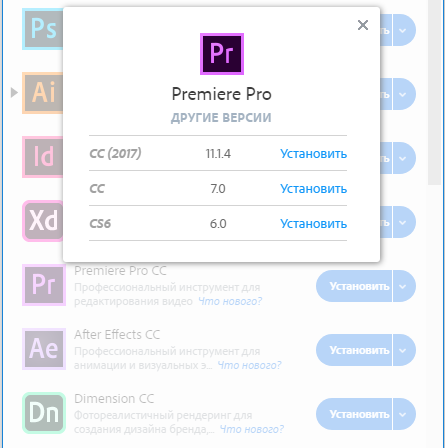Много людей ждут Репаки программ от Adobe, хотя это совершенно не обязательно. Тут показан альтернативный способ установки программ. Программы Adobe — ставим правильно, через Adobe Creative Cloud.
Это просто один из способов, позволяющий:
— пользоваться всеми обновлениями, сразу после их выхода и не ждать долгое время выхода репака.
— так же можно устанавливать любые программы из Creative Cloud. Ведь как известно, на некоторые (менее популярные) программы репаки выходят крайне редко.
— избежать множества глюков, которые может допустить одиночка — репакер. Даже если вы доверяете человеку создавшему репак, и уверены, что он не добавил вредоносный код, то сделать это могут другие. Кроме того репакер может просто допустить ошибку.
— через Creative Cloud вы скачиваете все программы напрямую с официальных серверов Adobe, что гарантирует отсутствие вредоносного кода.
ВЗЛОМ ЛЮБОЙ ПРОГРАММЫ ADOBE
— избежать рекламы, которая как правило добавляется в репаки, ведь репаки на этом тоже зарабатывают (есть исключения конечно, некоторые на скачках зарабатывают).
— скорость скачки с официального сервера Adobe высокая. А репакеры, как правило, выкладывают свои творения на платные файлообменники с низкой скоростью скачивания. А уже после того, как проходит некоторое время и они заработают на скачках, то заливают на торренты.
Так же хотелось добавить, что в большинстве репаков, для лечения используется этот же метод, просто за вас эту утилиту использовал создатель репака, потом переупаковал и выложил.
ПРИМЕЧАНИЯ:
— Патчер amtemu.v0.9-painter.exe не видит различий между 32-битной и 64-битной программой. Он универсален для обеих разрядностей. Но не забывайте, что если вы поставили одну и ту же програму сразу для обеих разрядностей, то пропатчить надо оба варианта.
— Если в меню патчера отсутствует пункт, соответствующий нужной версии продукта, то выберите вариант с версией, которая ближе всего к той, что была установлена.
— Для активации программ Bridge CC 2015, SpeedGrade CC 2015, Media Encoder CC 2015.4 и Fuse СС 2015 воспользуйтесь патчером adobe.snr.patch-painter.exe. Причем для Bridge CC 2015 в выпадающем меню выберите «Adobe Bridge CC (64-Bit)» или «Adobe Bridge CC (32-Bit)», для SpeedGrade CC 2015 — «SpeedGrade CC 2015 (64-Bit)», для Media Encoder CC 2015.4 — «Media Encoder CC 2015 (64-Bit)», а для Fuse СС 2015 — нижний пункт меню «Try to path another product with amtlib file (32-Bit)»
Официальная страница, откуда качать Adobe Creative Cloud.
Этот патч мы нашли в интернете в свободном доступе, если нужно, то можно тут СКАЧАТЬ или СКАЧАТЬ или СКАЧАТЬ.
Полный список путей до пропачиваемых файлов для 64-битной системы:
C:Program FilesAdobeAdobe After Effects CC 2015.3Support Filesamtlib.dll
C:Program FilesAdobeAdobe Animate CC 2015.2amtlib.dll
C:Program FilesAdobeAdobe Audition CC 2015.2amtlib.dll
C:Program FilesAdobeAdobe Bridge CC 2015AMTLib.dll
C:Program FilesAdobeAdobe Character Animator (Preview 4)Support Filesamtlib.dll
C:Program FilesAdobeAdobe Dreamweaver CC 2015amtlib.dll
C:Program FilesAdobeAdobe Illustrator CC 2015.3Support FilesContentsWindowsamtlib.dll
C:Program FilesAdobeAdobe InCopy CC 2015amtlib.dll
C:Program FilesAdobeAdobe InDesign CC 2015amtlib.dll
C:Program FilesAdobeAdobe Lightroomamtlib.dll
C:Program FilesAdobeAdobe Media Encoder CC 2015.3amtlib.dll
C:Program FilesAdobeAdobe Muse CC 2015.2amtlib.dll
C:Program FilesAdobeAdobe Photoshop CC 2015.5amtlib.dll
C:Program FilesAdobeAdobe Prelude CC 2015.4amtlib.dll
C:Program FilesAdobeAdobe Premiere Pro CC 2015.3amtlib.dll
C:Program FilesAdobeAdobe SpeedGrade CC 2015amtlib.dll
C:Program Files (x86)AdobeAcrobat DCAcrobatamtlib.dll
C:Program Files (x86)AdobeAdobe Bridge CC 2015 (32 Bit)AMTLib.dll
C:Program Files (x86)AdobeAdobe Dreamweaver CC 2015amtlib.dll
C:Program Files (x86)AdobeAdobe Fuse CC (Preview)CodeBuildOutputFusebinReleaseamtlib.dll
C:Program Files (x86)AdobeAdobe Illustrator CC 2015.3 (32 Bit)Support FilesContentsWindowsamtlib.dll
C:Program Files (x86)AdobeAdobe InCopy CC 2015 (32-bit)amtlib.dll
C:Program Files (x86)AdobeAdobe InDesign CC 2015 (32-bit)amtlib.dll
C:Program Files (x86)AdobeAdobe Photoshop CC 2015.5 (32 Bit)amtlib.dll
C:Program Files (x86)AdobeAdobe Photoshop Lightroom 5.7.1amtlib.dll
Для СС 2019 скачать лечение можно тут.
Ставьте лайки, делитесь видео, подписывайтесь на наш канал.
Источник: veditor.ru
Загрузка и установка приложений Creative Cloud
Последнее обновление May 21, 2021 10:05:09 AM GMT | Также применяется к Adobe After Effects, Adobe Animate, Adobe Audition, Adobe Bridge, Adobe Dreamweaver, Adobe Illustrator, Adobe InCopy, Adobe InDesign, Adobe Media Encoder, Adobe Muse, Adobe Photoshop, Adobe Photoshop Lightroom, Adobe Prelude, Adobe Premiere Pro
Узнайте, как можно загружать и устанавливать приложения Creative Cloud. Кроме того, здесь рассматривается быстрый способ поиска и установки различных версий приложений.
Загрузка своего первого приложения
Добро пожаловать в Creative Cloud! Чтобы начать работу, просто загрузите первое приложение с веб-сайта Adobe. Одновременно устанавливается приложение Adobe Creative Cloud для настольного ПК, которое будет использоваться для управления загрузкой в дальнейшем.
Перейдите в каталог приложений Creative Cloud и найдите интересующее вас приложение, например Photoshop.
Нажмите кнопку Загрузка, чтобы установить нужное приложение. Начнется загрузка приложения.
Примечание.
Нажмите Загрузить пробную версию, если вы не выполнили вход в учетную запись Adobe или не имеете активной подписки.
Дважды щелкните по загруженному файлу, чтобы запустить установщик. Загруженный файл называется <название продукта>_Installer.dmg на Mac или <название продукта>_Set-Up.exe в Windows. Например, если вы загрузили Photoshop, файл будет называться (Mac) photoshop_installer.dmg или (Win) photoshop_Set-Up.exe .
Войдите в систему с помощью своего Adobe ID и пароля либо учетной записи социальной сети Facebook или Google. Нажмите кнопку Зарегистрироваться для создания Adobe ID, если у вас его нет.
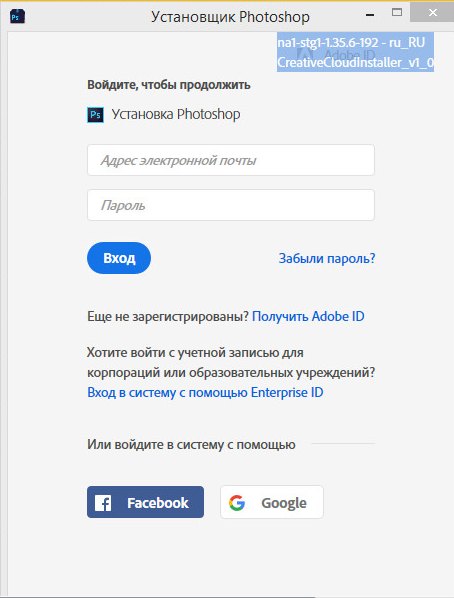
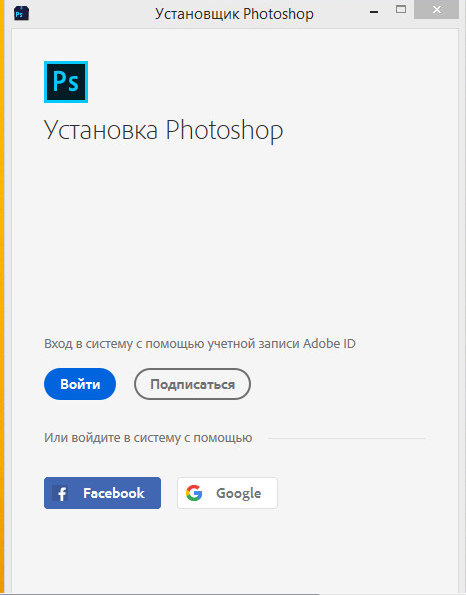
Заполните небольшой опрос, который появится на экране, и нажмите кнопку Продолжить.

Нажмите кнопку Начать установку, чтобы установить приложение.
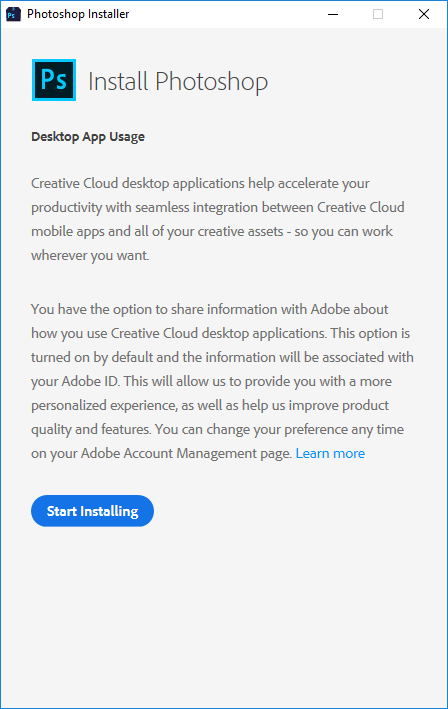
Начнется установка приложения. Будет отображено приблизительное время до окончания установки.
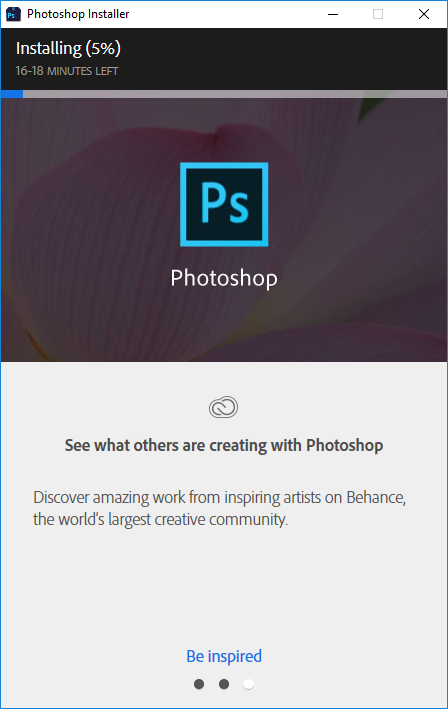
Поздравляем! Ваше приложение установлено и будет запущено автоматически.

Загрузка других приложений
После загрузки первого приложения у вас появится возможность использовать приложение Creative Cloud для настольного ПК для просмотра, установки, запуска любых приложений и сервисов Creative Cloud и управления ими.
Примечание.
Чтобы загрузить мобильные приложения на мобильное устройство, воспользуйтесь каталогом мобильных приложений.
Щелкните по значку Creative Cloud на панели задач (Windows) или в меню Apple (Mac OS), чтобы открыть приложение Creative Cloud для настольного ПК. Если она еще не выбрана, щелкните по вкладке Apps в верхней части окна.
Вы увидите новое приложение, а также список приложений, которые можно просмотреть и установить.
Примечание.
- В Windows выберите «Пуск > Программы > Adobe Creative Cloud».
- В Mac OS выберите «Переход > Программы > Adobe Creative Cloud > Adobe Creative Cloud».
Чтобы вручную загрузить приложение Creative Cloud для настольных ПК, перейдите на его страницу.
В разделе Все приложения с помощью прокрутки найдите приложение, которое нужно установить.
Нажмите кнопку Установить. Начнется загрузка приложения. Ход загрузки можно отслеживать при помощи панели состояния, расположенной рядом с заголовком приложения.
Примечание.
В зависимости от скорости загрузки в вашей сети этот процесс может занять некоторое время.
Чтобы запустить новое приложение, найдите значок приложения и нажмите кнопку Открыть.
Ваше новое приложение будет установлено на вашем компьютере в то место, куда обычно устанавливаются все приложения, например в папку Program Files (в Windows) или Applications (в Mac OS). Доступ к программе осуществляется так же, как и к любому другому приложению на компьютере.
Установка предыдущих версий приложений
Можно загрузить предыдущие версии приложений Creative Cloud. Одновременно на компьютере можно установить несколько версий одного приложения, если это необходимо.
Щелкните по значку Creative Cloud на панели задач (Windows) или в меню Apple (Mac OS), чтобы открыть приложение Creative Cloud для настольного ПК. Если она еще не выбрана, щелкните по вкладке Apps в верхней части окна.
В разделе Все приложения перейдите к приложению которое нужно установить.
Щелкните стрелку рядом с кнопкой Установить и нажмите Другие версии .
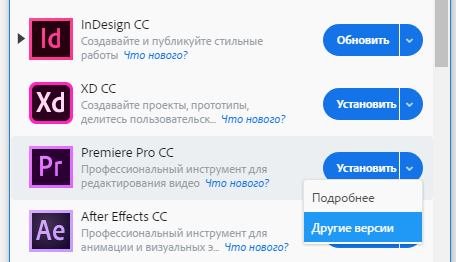
Выберите доступную версию для установки.
Примечание.
По умолчанию при установке нового приложения Creative Cloud предыдущие версии этого приложения на компьютере удаляются. Если нужно сохранить прежние установленные версии, выберите меню Дополнительные параметры и снимите флажок Удалить старые версии в диалоговом окне подтверждения обновления. Предыдущие версии продукта не перезаписывают существующие версии. На компьютере могут быть установлены и работать две версии одного и того же приложения.
Проверка обновлений
Приложение Creative Cloud для настольного ПК отображает уведомление каждый раз, когда для одного из установленных приложений появляется обновление. Чтобы вручную проверить наличие обновлений, выполните следующие действия.
Откройте приложение Creative Cloud для настольных ПК и щелкните значок из трех точек в правом верхнем углу.
Выберите пункт Проверить обновл. приложений в раскрывающемся меню. Кроме этого, можно обновить приложение Creative Cloud для ПК и проверить наличие обновлений, нажав сочетание клавиш Ctrl+Alt+R (Windows) или Command+Option+R (Mac OS).
На панели «Приложения» будут отображены все доступные обновления.
Часто задаваемые вопросы
Ищете быстрые ответы? Ниже приведены вопросы, которые нам задают чаще всего.
Скорость загрузки зависит от типа вашего подключения и сетевого трафика. Дополнительные сведения о времени загрузки приложений см. в разделе Расчетное время загрузки и Размер файла программы установщика.
По умолчанию приложения Creative Cloud устанавливаются в папку Program Files (Windows) или Applications (Mac OS).
Место установки по умолчанию можно изменить, хотя это не рекомендуется делать. Откройте приложение Creative Cloud для настольного ПК и щелкните по значку шестеренки в верхней правой части окна. Выберите пункт Установки > Приложения > Расположение установки > Изменить. Перейдите в нужное место и нажмите кнопку Открыть. Новое место установки появится в меню.
Приложения Creative Cloud можно запускать таким же обычным образом, как и любые другие приложения на компьютере.
Есть удобный способ сократить эту процедуру: откройте приложение Creative Cloud для настольного ПК, щелкнув по значку Creative Cloud на верхней панели меню Mac OS или на панели задач Windows. Щелкните по значку приложения, чтобы запустить его. Для получения дополнительной информации см. часто задаваемые вопросы о Creative Cloud.
Приложения Creative Cloud для настольных ПК можно загрузить и установить на нескольких компьютерах с различными операционными системами.
Для каждого из пользователей, связанных с подпиской, приложение может быть активировано только на двух ПК. При этом приложения на этих ПК не могут использоваться одновременно.
Лицензию Creative Cloud нельзя активировать на трех компьютерах. Если требуется установить приложения Creative Cloud на третьем компьютере, выйдите из Creative Cloud на одном из двух других компьютеров, где используется ваш Adobe ID. После выхода происходит деактивация лицензии Creative Cloud, связанной с этим Adobe ID на данном компьютере.
Чтобы выйти, убедитесь, что компьютер подключен к Интернету, откройте приложение Creative Cloud для настольного ПК и щелкните по значку шестеренки в верхней правой части окна. Выберите пункт Установки > Общее > Выход.
(Кроме того, можно запустить любое приложение Creative Cloud и выбрать в меню пункт Справка > Выход [ваш Adobe ID]. При выходе из одного приложения Creative Cloud деактивируются все приложения Creative Cloud, связанные с этим Adobe ID на данном компьютере.)
После этого можно выполнить вход в Creative Cloud на третьем компьютере. Дополнительные сведения см. в разделе Как активировать и деактивировать продукты.
Приложение Creative Cloud для настольного ПК поддерживает все операционные системы, перечисленные в системных требованиях. Если загрузка выполняется на Mac OS X 10.6, Windows XP или более ранней версии операционной системы, вы можете скачать и установить приложения Adobe Creative Suite 6.
Примечание.
Если Adobe Application Manager уже установлен в Mac OS X 10.7, Windows 7 или ОС более поздних версий, то AAM выполнит автоматическое обновление до приложения Adobe Creative Cloud для настольного ПК при загрузке первого приложения Creative Cloud.
Encore CS6 можно установить как часть подписки Creative Cloud. Инструкции см. в разделе Загрузка и установка Encore CS6.
Источник: helpx.adobe.com
Adobe Master Collection 2020 [v 12.0] (2020) РС | by m0nkrus

Системные требования:
Microsoft Windows 7 с SP1, 8.x (доступно не для всех программ) или Windows 10 (x64)
Microsoft Internet Explorer 11
Доступ к Интернету для работы онлайн-сервисов
Полный список системных требований для каждого конкретного продукта см. на следующей странице.
Описание: Официально пакета Adobe Master Collection 2020 в природе не существует: компания Adobe его никогда не выпускала. Но, тем не менее, он перед вами! Причем собран он на базе современного инсталлера, производства Adobe, использование которого для этой сборки стало возможным благодаря совместным усилиям вашего покорного слуги и многим известного PainteR’a.
Мы оба хорошо постарались, чтобы этот пакет появился на свет. Adobe Master Collection 2020 представляет из себя сборник приложений линейки Creative Cloud 2020, объединенных единым инсталлером с возможностью выбора пути установки и языка интерфейса устанавливаемых программ. По функционалу все очень похоже на хорошо зарекомендовавший себя в прошлом Adobe Master Collection CS6. Только, вот, интерфейс установщика претерпел серьезные изменения по сравнению с его тезкой линейки Creative Suite 6, несколько изменился состав пакета, да и версии самих программ, определенно, свежее.
Adobe Acrobat Pro DC (русский и английский)
Adobe After Effects 2020 (русский и английский)
Adobe Animate 2020 (русский и английский)
Adobe Audition 2020 (только английский)
Adobe Bridge 2020 (русский и английский)
Adobe Character Animator 2020 (русский и английский)
Adobe Dimension (только английский)
Adobe Dreamweaver 2020 (русский и английский)
Adobe Fresco (русский и английский)
Adobe Fuse (только английский)
Adobe Illustrator 2020 (русский и английский)
Adobe InCopy 2020 (русский и английский)
Adobe InDesign 2020 (русский и английский)
Adobe Lightroom Classic (русский и английский)
Adobe Media Encoder 2020 (русский и английский)
Adobe Photoshop 2020 (русский и английский)
Adobe Prelude 2020 (русский и английский)
Adobe Premiere Pro 2020 (русский и английский)
Adobe Premiere Rush (русский и английский)
Adobe XD (русский и английский)
Что изменено автором сборки:
— Я, m0nkrus, обнаружил скрытую возможность использовать локальный инсталлер Adobe для мультиустановки, а PainteR «выловил» недостающий синтаксис для ее инициализации.
— Сборка собрана на базе автономного инсталлера Adobe версии 5.6.0.788, недоступного широкой публике.
— Из инсталлера за исключением необходимого минимума вырезан модуль Adobe Desktop Common, устанавливаемый оригинальным установщиком в обязательном порядке.
— Из инсталлера полностью вырезан модуль Adobe Creative Cloud, устанавливаемый оригинальным установщиком в обязательном порядке.
— Произведена доработка инсталлера, чтобы на авторизованных при помощи Adobe ID программах не высвечивалось сообщение о завершении пробного периода.
— Инсталлер в автономном режиме интегрирует в Windows 7 сертификат, подтверждающий современную электронную подпись Adobe.
— Инсталлер предоставляет выбор пути установки и языка интерфейса программ.
— Для программ, не принадлежащих к пулу обработки видео, разблокирована возможность установки на Windows 7 с SP1, 8.x и Windows 10 младших версий.
— Для программ, принадлежащих к пулу обработки видео, разблокирована возможность установки на Windows 10 младших версий.
— Из дистрибутивов, входящих в сборку, по возможности, исключены все языковые пакеты, кроме русского и английского.
— Дистрибутив программы Adobe Fuse специально адаптирован под современный тип инсталлера, чтобы стать частью этой сборки.
— Программа Adobe Acrobat Pro DC обновлена до версии 20.13.20064.
— Программа Adobe After Effects 2020 обновлена до версии 17.1.4.37.
— Программа Adobe Animate 2020 обновлена до версии 20.5.1.31044.
— Программа Adobe Audition 2020 обновлена до версии 13.0.10.32.
— Программа Adobe Bridge 2020 обновлена до версии 10.1.1.166.
— Программа Adobe Character Animator 2020 обновлена до версии 3.3.1.6.
— Программа Adobe Dimension обновлена до версии 3.4.0.2791.
— Программа Adobe Dreamweaver 2020 обновлена до версии 20.2.1.15271.
— Программа Adobe Fresco обновлена до версии 1.9.1.276.
— Программа Adobe Fuse обновлена до версии 2017.1.
— Программа Adobe Illustrator 2020 обновлена до версии 24.3.0.569.
— Программа Adobe InCopy 2020 обновлена до версии 15.1.4.407.
— Программа Adobe InDesign 2020 обновлена до версии 15.1.4.407.
— Программа Adobe Lightroom Classic обновлена до версии 9.4.0.202008061458.
— Программа Adobe Media Encoder 2020 обновлена до версии 14.4.0.35.
— Программа Adobe Photoshop 2020 обновлена до версии 21.2.12.215.
— Программа Adobe Prelude 2020 обновлена до версии 9.0.1.64.
— Программа Adobe Premiere Pro 2020 обновлена до версии 14.4.0.38.
— Программа Adobe Premiere Rush обновлена до версии 1.5.20.571.
— Программа Adobe XD обновлена до версии 33.1.12.4.
— Вспомогательный модуль Adobe Camera Raw обновлен до версии 14.0.0.439. Модификация для Windows 7 и 8.x модернизирована с версии 12.4 до версии 13.0.0.2.
— Вспомогательный модуль Adobe CCX Process обновлен до версии 4.2.8.1.
— Вспомогательный модуль Adobe CC Library обновлен до версии 3.8.27.3.
— Вспомогательный модуль Adobe CoreSync обновлен до версии 4.21.1.1.
— Вспомогательный модуль Adobe Motion Picture Profiles обновлен до версии 1.3.1.
— Программа Maxon Cinema 4D, входящая в состав дистрибутива Adobe After Effects 2020, обновлена до версии R24.111 и пролечена.
— Для большинства программ отключены шпионские модули Adobe Crash Reporter Service и Log Transport Application.
— Для большинства программ, при авторизации со своим Adobe ID, становится доступной панель «Библиотека» (CC Library). Для некоторых — сохранение проектов и настроек в облаке.
— Все программы уже пролечены. Стартовые окна (начальные экраны) почти у всех программ работают.
Вопрос: Почему состав сборки столь кардинально изменился по сравнению с Master Collection 2019? Куда делись 32-битные аналоги программ? Куда пропал второй диск?
Ответ: Всё течет, всё меняется. В Adobe отказались от большинства 32-битных программ. Я лишь следую в кильватере их решений. В текущей редакции сборки представлен ровно тот набор программ, что Adobe на момент выпуска сборки позиционирует как пакет Creative Cloud. Единственное, что я не включил в сборку, это Adobe Lightroom, так как не вижу смысла совмещать эту программу с Adobe Lightroom Classic в единой сборке.
А вот Adobe Fuse, наоборот, перекочевал с «аутсайдерского» второго диска Master Collection 2019 в эту сборку на правах полноценно поддерживаемого приложения. Я даже его дистрибутив под современный инсталлер переформатировал. Всё потому, что эта программа, в отличие от многих прочих, заявлена как часть современного пакета Creative Cloud.
Вопрос: Как программы будут работать на официально не поддерживаемых операционных системах?
Ответ: Как программы будут работать на таких ОС, я не знаю. Со своей стороны я проверил лишь, что программы запускаются на «разблокированных» ОС без каких-либо ошибок. Тех, кто активно пользуются той или иной программой, прошу о проблемах отписываться в комментариях к релизу. Если будут замечены какие-либо баги при работе на старых ОС, в следующей версии сборки я их поддержку заблокирую. Особо хочу отметить, что включение поддержки старых ОС никак не сказывается на работе в официально поддерживаемых операционных системах.
Вопрос: Окно, где должен осуществляться выбор устанавливаемых приложений, у меня пустое. В нем лишь логотип Master Collection. Как быть?
Ответ: Для работы инсталлера необходимо наличие в системе Internet Explorer версии 11. Установите или обновите данный продукт, чтобы привести систему в соответствие с требованиями инсталлера.
Вопрос: Я не могу нажать кнопку «Продолжить» (Continue), так как содержимое окна не умещается в само окно, и кнопка оказывается вне пределов видимости. Что делать?
Ответ: Такое изредка бывает на криво настроенных ОС. На клавиатуре есть клавиша TAB. Дощелкайте ей до нужного пункта меню.
Вопрос: У меня затык на начальном этапе установки, не описанный выше. Можете что-то подсказать?
Ответ: Попробуйте заменить используемый в дистрибутиве файл Set-up.exe на скачанный отсюда.
Вопрос: Установка была завершена с ошибкой. Что делать?
Ответ: Ознакомьтесь с расшифровкой кодов ошибок. Также, рекомендую ознакомиться с логами установки. Они находятся в папке: C:/Program Files/Common Files/Adobe/Installers (для 32-битной системы) или в папке C:/Program Files (x86)/Common Files/Adobe/Installers (для 64-битной системы). Возможно здесь вы получите более подробную информацию о проблеме и способе ее устранения.
Вопрос: Иногда при запуске Начальный экран безумно долго грузится. Есть ли способ ускорить процесс?
Ответ: Помимо очевидного (отключить Начальный экран), могу предложить лайфхак: просто кликните на меню «Файл» (File) программы. Не знаю, почему так, но я заметил, что «зависшая» загрузка Начально экрана при этом «отвисает».
Вопрос: При запуске Photoshop 2020 высветилась ошибка, связанная с файлом D3DCOMPILER_47.dll. Что делать?
Ответ: Установите обновление Windows под номером KB4019990.
Вопрос: При запуске Animate 2020 у меня вместо Начального экрана просто черный фон. Что делать?
Ответ: Увы, актуальное на момент выхода сборки лекарство не способно справиться с этой проблемой. Если для вас не особо важно наличие Начального экрана, то просто используйте меню программы для создания/открытия файла. Если же вы хотите при запуске лицезреть Начальный экран, вам необходимо авторизоваться со своим Adobe ID, выбрав в меню программы «Справка->Вход» (Help->Sign In).
Вопрос: Почему у меня блокировано созданния нового проекта в Premiere Rush?
Ответ: Чтобы программа полноценно работала, надо произвести подключение к серверу Adobe со своим ID, выбрав в меню программы «Справка->Вход» (Help->Sign In) и пройдя авторизацию.
Вопрос: Почему у меня Fresco либо виснет, либо закрывается сразу после запуска?
Ответ: Программа Fresco не позволяет пользоваться ей без авторизации. Увы, авторизоваться в программе, которую невозможно нормально запустить, не представляется возможным. Но авторизоваться можно в любой другой программе Adobe, выбрав в меню программы «Справка->Вход» (Help->Sign In). Авторизовавшись в одной программе вы авторизуетесь сразу во всех установленных программах Adobe. После этого Fresco запустится корректно.
Вопрос: Даже если я выбираю при установке английский язык, Fresco у меня все равно на русском? Что делать?
Ответ: Установщик данного типа не предоставляет пользователю возможности выбора языка устанавливаемого приложения. Язык выбирается автоматически исходя из языка операционной системы. Увы, механизм смены языка мне неизвестен.
Вопрос: Даже если я выбираю при установке английский язык, Media Encoder 2020 у меня все равно на русском? Что делать?
Ответ: Программа ставится сразу со всеми доступными языками. По непонятной причине приоритетным языком для нее является язык операционной системы, а не тот, что задан при установке. Но в настройках программы вы без труда сможете выбрать желаемый язык в «Редактировать->Установки. ->Внешний вид->Язык» (Edit-> Preferences. ->Apperance->Language). У меня почему-то переключение языка срабатывает только со второго раза. Но срабатывает!
Вопрос: Даже если я выбираю при установке английский язык, XD у меня все равно на русском? Что делать?
Ответ: Установщик данного типа не предоставляет пользователю возможности выбора языка устанавливаемого приложения. Язык выбирается автоматически исходя из языка операционной системы. Тем не менее, язык интерфейса программы можно поменять на уже установленном приложении. Для этого запустите программу и откройте любой шаблон.
После этогопройдите авторизацию в меню программы Help. ->Sign In. Затем, нажмите Help. ->Language, где и задается язык интерфейса приложения.
Вопрос: Можно поподробнее о возможности полноценно пользоваться Maxon Cinema 4D?
Ответ: Maxon Cinema 4D автоматически устанавливается в составе пакета Adobe After Effects 2020. По умолчанию ставится пробная версия. Но я для вас ее пролечил. При первом запуске программы откроется окно авторизации. Закройте его. Программа автоматически запустится снова.
Но уже полностью вылеченная от жадности. Интерфейс программы изначально английский, но его легко поменять на другой, докачав языковой пакет (в том числе русский). Для этого в меню программы нажмите Help->Check for Updates. Среди предлагаемого к скачиванию (кроме языковых пакетов можно доустановить дополнительные контентные библиотеки) выберите желаемый язык и дважды нажмите Continue.
После рестарта, программа уже будет иметь выбранный язык интерфейса. Переключение между уже установленными языками интерфейса доступно в настройках программы. Хочу вас предостеречь от обновления версии самой программы. При обновлении тела программы, лекарство слетит!
Вопрос: Что нужно сделать, чтобы стало возможным работать с библиотеками?
Ответ: Для активации панели «Библиотека» (CC Library) надо произвести подключение к серверу Adobe со своим ID, выбрав в меню любой программы «Справка->Вход» (Help->Sign In) и пройдя авторизацию.
Вопрос: Вы писали про отключение шпионских модулей. Можно поподробнее?
Ответ: Отключены шпионские модули Adobe Crash Reporter Service (CRWindowsClientService.exe) и Log Transport Application (LogTransport2.exe). Инициализирующие их файлы переименованы в CRWindowsClientService.exe.bak и LogTransport2.exe.bak. Если у вас вдруг появится желание восстановить их работоспособность, просто удалите у них расширение .bak. Предвосхищая вопрос некоторых пользователей, почему, мол, не заблокированы те же CRLogTransport.exe или AdobeIPCBroker.exe, хочу сказать, что первый из них управляется заблокированным CRWindowsClientService.exe, и без него ничего никуда не отправит, а без второго не будут работать библиотеки.
Вопрос: Что с лекарствами в текущей версии сборки?
Ответ: Народными умельцами были выпущены лекарственные препараты для этой линейки программ. Пролеченные файлы были встроены мной в дистрибутивы программ, так что вам ничего для лечения делать не потребуется. Задействованы решения по лечению от uncia, cppasm и PainteR и других хакеров. На всякий случай оригинальные файлы сохранены с расширением .bak. Для их восстановления удалите у этих файлов расширение .bak и замените ими имеющиеся пропатченные файлы.
Вопрос: Можно ли обновлять установленные приложения штатными средствами?
Ответ: Подавляющее большинство можно. Но настоятельно не рекомендую. Это почти наверняка приведет к слету активации. Особенно хочу заострить внимание на Acrobat. После установки, вручную отключите автообновление в настройках программы: Редактирование->Установки. ->Установка обновлений->Устанавливать обновления автоматически (Edit->Preferences. ->Updater->Automatically install updates).
Вопрос: Как обстоят дела с удалением программ пакета?
Ответ: Все приложения будут доступны для удаления стандартными средствами Windows. Всё установленное будет представлено в виде отдельных анинсталлеров для каждой программы. Иногда, при удалении программ, прогресс удаления доходит до 100% и на этом все замирает. Это небольшой глюк анинсталлера, который разработчики никак не поправят.
Если вы столкнулись с подобным, то запустите Диспетчер задач Windows (Windows Task Manager) и прервите работу двух процессов с именем Set-up.exe. Не беспокойтесь, удаление на тот момент будет уже полностью завершено.
Размер образа: 20.4 ГБ (21 997 406 208 байт)
MD5-сумма образа: d0fba6f30f6bcb43f00c805087859667
SHA1-сумма образа: e449cd09fc51431b880a56a60c179ab61b34546d
Источник: torrent-wind.net